ひねりを加えたコピー&ペースト: Web サイトのクローンを作成する 4 つの驚くべき方法
公開: 2023-11-08デジタル作品を保護するためでも、新しいホスティングプロバイダーに移行するためでも、プロジェクトの統一デザインをまとめるためでも、Web サイトのクローンを作成する方法を知ることは、学ぶ価値のあるスキルです。
私自身もこのプロセスを経験し、技術の達人でなくてもクローン作成を簡単でアクセスしやすいツールを発見しました。 その過程で、コンテンツやデザインなどを複製する際の倫理的側面を適切に判断することの重要性も学びました。
この記事では、法的境界を越えることなく自分のサイトを複製したり、他の人のサイトからインスピレーションを得たりしたい人向けに、WordPress サイトを複製するための 4 つの法的および倫理的なアプローチを紹介します。
技術的な背景に関係なく、Web サイトのコンテンツとデザインを複製して、自信を持ってプロセスを管理できるようにするユーザーフレンドリーなツールを見ていきます。
これらの方法を深く掘り下げながら、著作権と独創性という重要なトピックにも触れます。 Web サイトのクローン作成は、コピーすることではありません。既存のフレームワークを活用して、新しい、明らかに独自のものを作成することです。
創造的かつ専門的な成長のために、これらのツールを責任を持って活用する方法を一緒に探っていきましょう。
Web サイトのクローンを作成する方法を理解する
なぜそれが必要なのか
Web サイトのクローン作成は、既存のサイトの直接コピーを作成するだけではなく、さまざまな目的に役立つ戦略的なステップです。
新機能のテスト環境を作成する場合でも、メジャーアップデートの前にサイトを保護する場合でも、別のドメインで同様のサイトをセットアップする場合でも、クローン作成は頼りになるソリューションとなります。
これにより、時間の効率化、リスクの軽減、Web プロジェクト全体の一貫性という利点が得られ、オンライン プレゼンスの堅牢さと適応性が確保されます。
法的および倫理的考慮事項
技術的な内容に入る前に、Web サイトのクローン作成の法的および倫理的側面について話し合うことが重要です。
自分の Web サイトを複製することは完全に合法です。 ただし、他の Web サイトから要素を複製するとなると、状況が曖昧になる可能性があります。
著作権法を理解し、他人の知的財産を侵害していないことを確認することが重要です。 クローン作成は、盗用ではなく、インスピレーションを引き出すため、または学ぶための手段として使用してください。
目標は、その構造とスタイルを基盤として使用し、その上に独自のコンテンツを構築して革新することであることに注意してください。
クローン作成を開始する前の準備作業
作業内容をバックアップする
これを行わなかった場合の結果を経験したので、これを言います… クローン作成プロセスの最初のステップは、既存の Web サイトの完全なバックアップを確実に作成することです。
これは、クローン作成プロセス中に問題が発生した場合にサイトを元の状態に復元できるセーフティ ネットです。 これに役立つプラグインやサービスがいくつかあります。 WP Major で長年にわたって使用してきた私の一番の推奨事項は、BlogVault です。
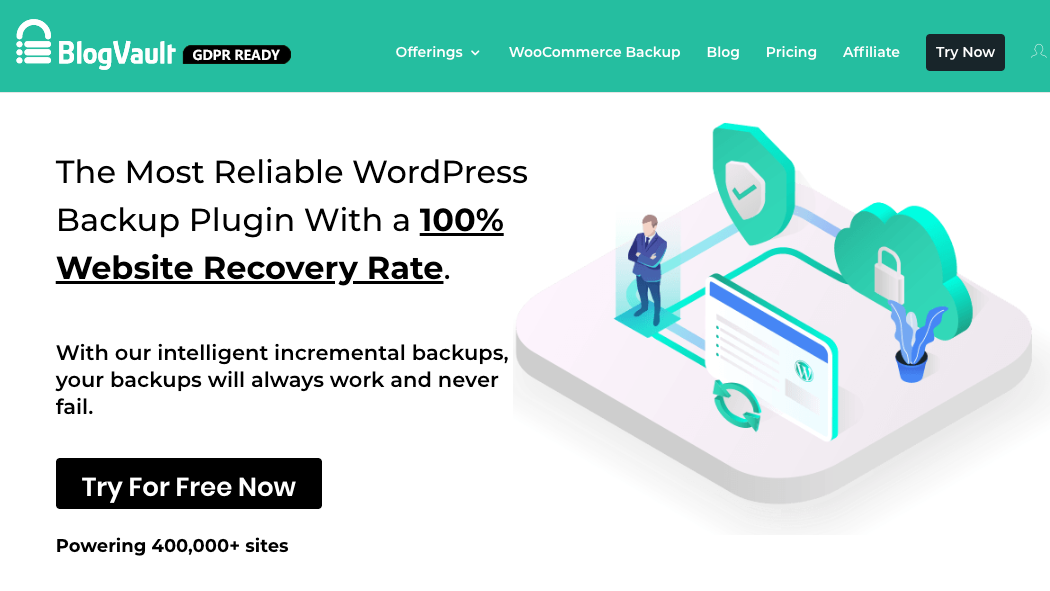
必要に応じて、バックアップにすべての Web サイト ファイル、データベース、および電子メール アカウントや SSL 証明書などの追加コンポーネントが含まれていることを常に確認してください。 現段階では、先に進む前に開発者またはホスティングプロバイダーに相談するのが賢明な選択です。
あなたに最適なツールをお選びください
さまざまなツールが利用できるため、Web サイトの複製に適切なツールを選択するのは難しい場合があります。
重要なのは、ツールを特定のニーズと技術的な快適さのレベルに適合させることです。 このガイドでは、すべての面倒な作業を行う完全に自動化されたサービスから、クローン作成プロセスをより詳細に制御できる手動の方法まで、私が見つけたさまざまなオプションを紹介します。
使いやすさ、コスト、最適なシナリオなど、各ツールの微妙な違いを理解し、クローン作成を成功させるための準備をお手伝いします。
ツール 1: 自動クローン作成
自動クローン作成サービスは、手動によるアプローチを好む人にとっては素晴らしいものです。
Duplicator Pro、All-In-One WP Migration、UpdraftPlus などのこれらのサービスは、すべて同様の方法で機能し、既存の WordPress サイトを複製するための迅速なソリューションを提供します。
これらは、技術者以外のユーザーや、舞台裏ですべてがどのように機能するかという詳細を深く掘り下げることなく、Web サイトをすばやく複製する必要があるユーザーに最適です。
このプロセスは、ローカル環境でサイトを開発していて、それをライブ サーバーに移動する場合やその逆の場合など、ステージングの目的で便利です。
自動クローン作成サービスのステップバイステップ ガイド
最初に検討すべきステップは、サイトをバックアップすることです。 サイトのクローン作成中に制御不能な事態が発生した場合に備えて、この手順をスキップしないことが非常に重要です。 サードパーティのプラグインを使用するので、安全にプレイすることをお勧めします。
バックアップが完了したら、Web サイトを複製または複製できます。
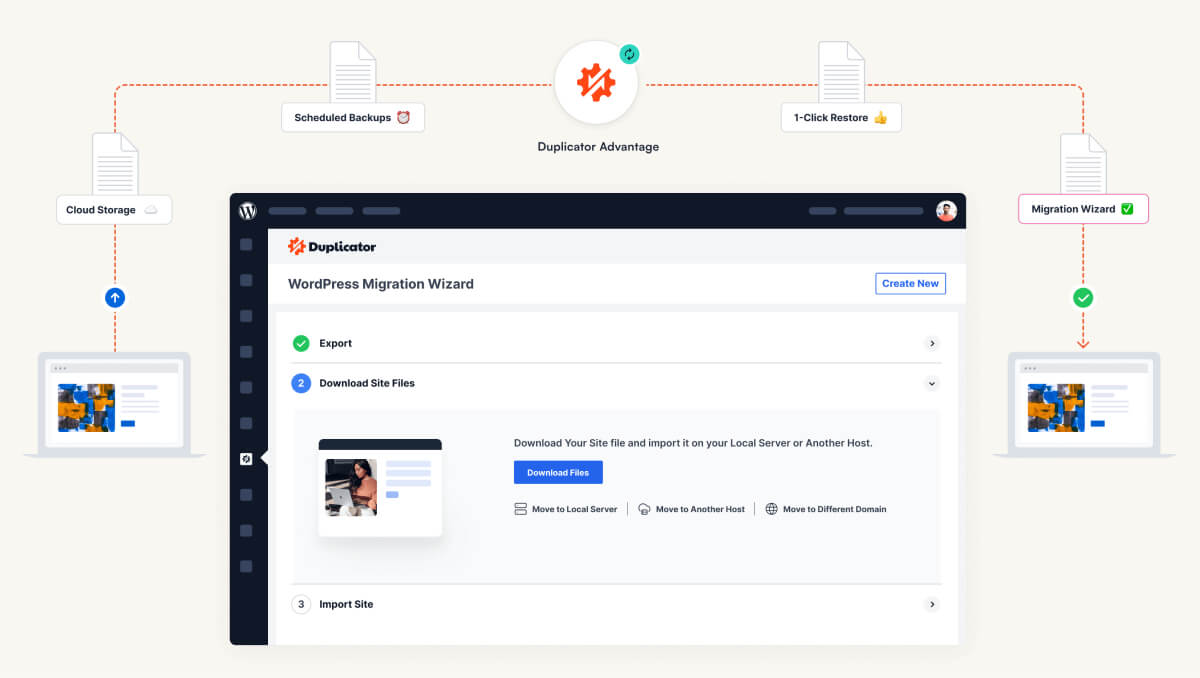
この例では、私自身が実際に使用した経験のある Duplicator Pro プラグインを使用しています。 仕組みは次のとおりです。
- Duplicate Pro プラグインをダウンロードして WordPress サイトにインストールします。
- WordPress ダッシュボードの新しい Duplicator Pro ページに移動します。
- クローン作成プロセスを開始します。 これにより、サイトのすべてのプラグイン、テーマ、コンテンツ、データベース、WordPress ファイルを zip ファイルにバンドルするパッケージが作成されます。
- 最後に、2 番目のサイトに移動し、ファイルまたはリンク メソッドを使用してパッケージをインポートします。
これは、新しいプラグインをインストールできる任意のサイトで使用できる比較的単純なプロセスです。 そうは言っても、潜在的なマイナス面もあります。 この方法の主な長所と短所を見てみましょう。
| 長所 | 短所 |
|---|---|
| 最小限の技術知識でユーザーフレンドリー。 | プレミアムサービスが多いため、費用が高額になる可能性があります。 |
| 迅速かつ効率的で、時間と労力を節約します。 | クローン作成の詳細に対する制限された制御。 |
| ほとんどのサービスは、スケジュールされたバックアップなどの追加機能を提供します。 | サイトの移行におけるサードパーティ サービスへの依存。 |
Duplicator は 4,000 件を超える 5 つ星のレビューを持つ高評価の無料版を提供していますが、これにはインポート機能は含まれておらず、バックアップのみが含まれています。
完全なクローン作成移行を実行するには、Duplicator Pro と呼ばれるプレミアム バージョンが必要です。価格は 49 ドルからです。 2年目からは99ドルで更新されることに注意してください(サイトでは「お試し価格」として記載されているため、あまり明確ではありません)が、1回だけ必要な場合は、最初の購入直後にサブスクリプションをキャンセルできます。
ツール 2: Web サイトをブロックに変換する
Web サイトを複製して WordPress テーマに変換したい理由はたくさんあります。 いくつか見てみましょう:
- 特定のページビルダーを使用して Web サイトを作成し、それを WordPress ブロックエディターに変換したいと考えています。
- Squarespace や Wix などの別のプラットフォームを使用して元の Web サイトを作成し、最終的にサイトを WordPress に移行したいと考えている場合があります。
このような状況に陥った場合、最初の決断に縛られてしまったように感じるかもしれません。 この問題点に対処するために、Nelio Unlocker ツールを発見しました。
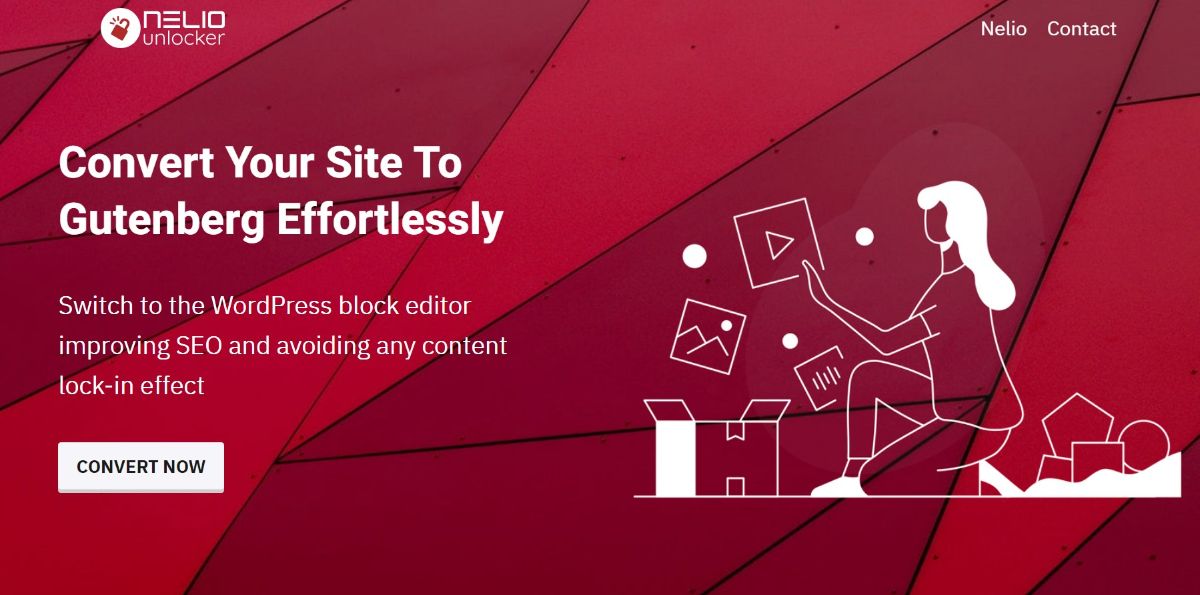
このプラグインを使用すると、任意の投稿、ページ、または URL を入力して、それを WordPress ブロック エディター (別名 Gutenberg) に変換できます。 元の Web サイトが WordPress Web サイトである必要さえありません。 Nelio Unlocker は、Web サイト上の既存のページをブロック互換形式に変換します。これは非常に正確です。
生成されたページには、元のページのコンテンツとレイアウトが含まれます。 Web サイトの 100% 正確なクローンではありませんが、95% 近く完成していることは間違いありません。 Nelio Unlocker の詳細なレビューで示されているように、後は残りの 5% を微調整するだけです。
Web サイトをテーマに複製するためのステップバイステップ ガイド
繰り返しになりますが、最初に考慮すべきステップは、Web サイトをバックアップすることです。 このステップを回避することはできません。常にこのステップを優先する必要があります。
バックアップが完了したら、作業を開始します。
- Nelio Unlocker プラグインをダウンロードして WordPress サイトにインストールします。
- WordPress ダッシュボードで [ツール] > [Nelio Unlocker] に移動します。
- コピー元およびコピー先のソース コンテンツとターゲット コンテンツを選択します。
- 「今すぐ変換」をクリックして、そのまま実行します。
実にシンプルなことです。 以下のレビューの一環として実行した移行を見てください。 クローン Web サイトには元の Web サイトと小さな違いがいくつかありますが、数回クリックするだけで調整できないことはありません。
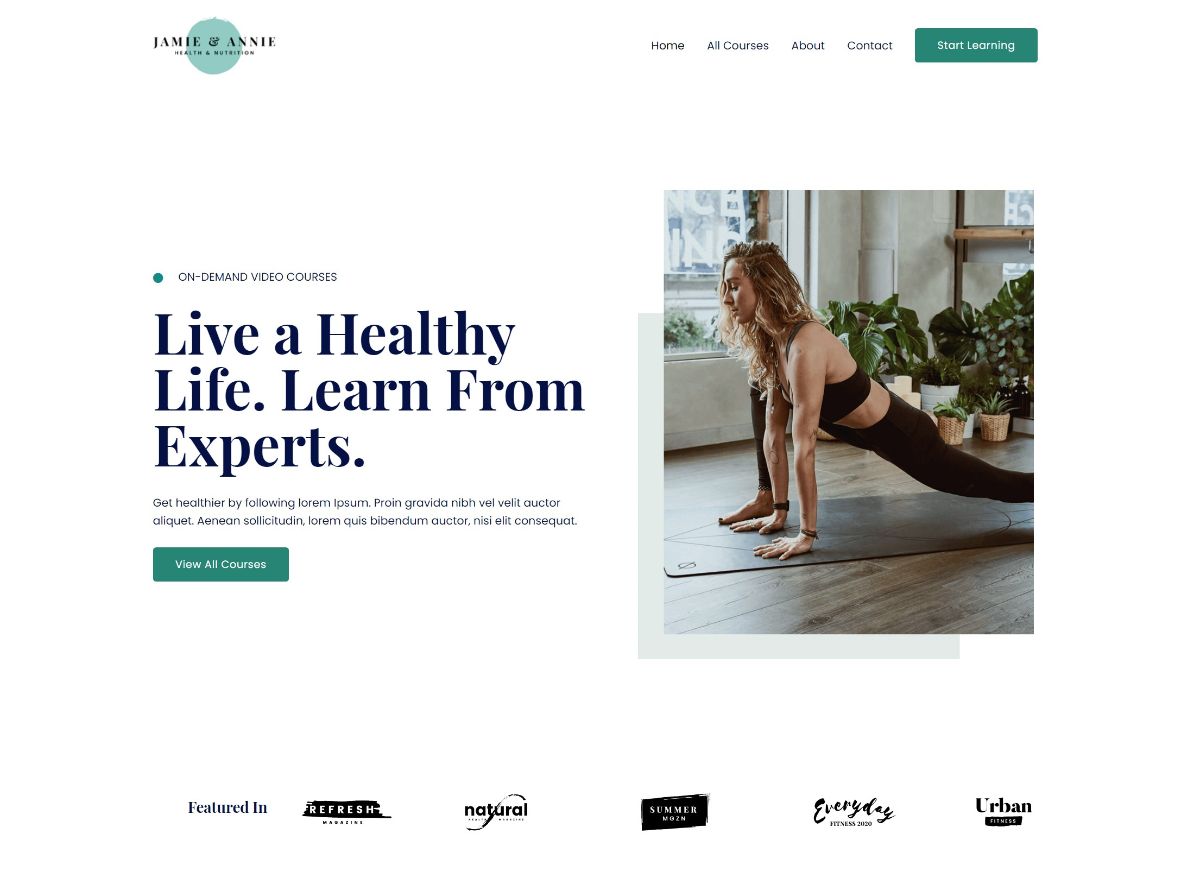
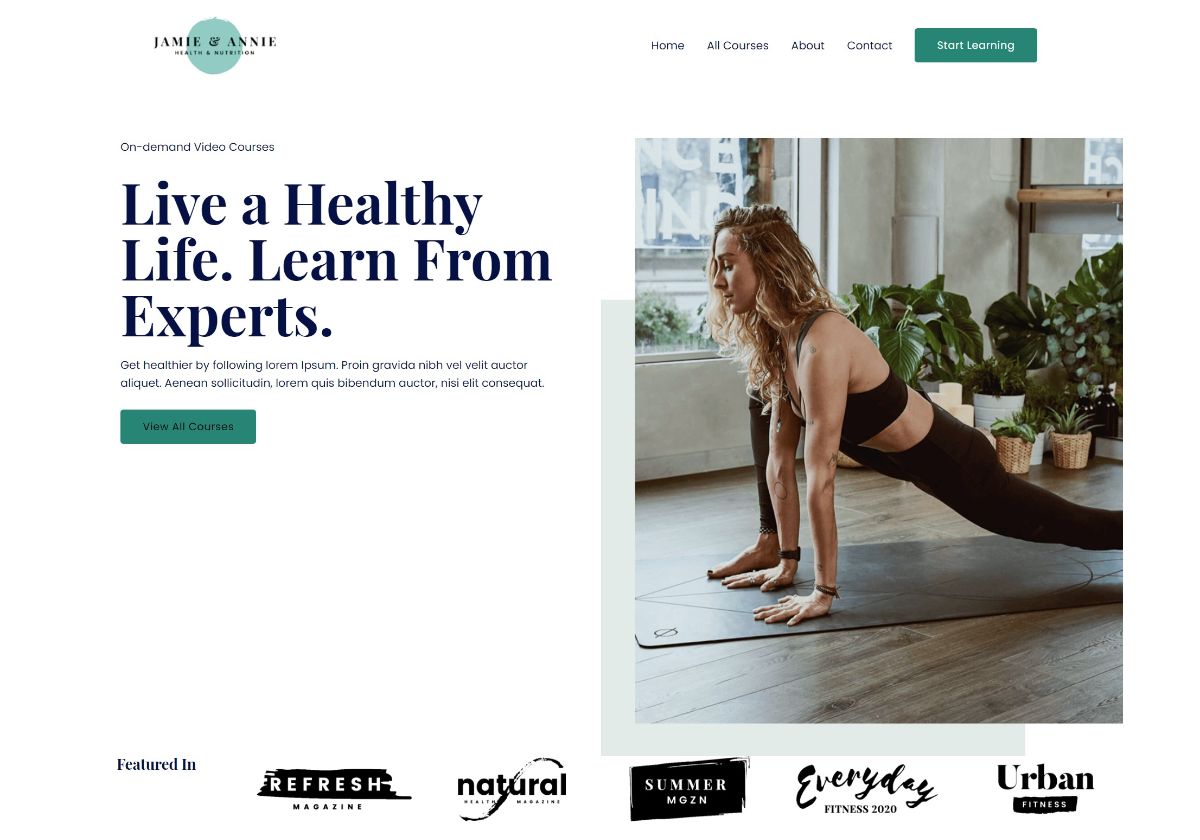
いつものように、あるツールから別のツールに Web サイトを複製するこの方法には長所と短所があります。そのため、考慮すべき最も重要な点を見てみましょう。
| 長所 | 短所 |
|---|---|
| 技術的な知識がなくても、デザインをブロックに変換するプロセスが簡素化されます。 | 変換はほぼ正確ですが、通常は若干の調整が必要になります。 |
| 変換は高速で、多くの場合、1 ページあたり 10 秒未満しかかかりません。 | Squarespace などの WordPress 以外のプラットフォームからの変換には、さらに調整が必要になる場合があります。 |
| 1 ページあたり 3 ドルと競争力のある価格なので、時間と労力を大幅に節約できる可能性があります。 |
上で述べたように、個々のページを変換するには料金がかかりますが、プラグイン自体は無料でダウンロードできます。 1 ページあたり 3 ドルで、デザイナーを雇ってサイトをブロックごとに再構築するよりもはるかに安く、自分で手動で行うよりもはるかに短時間で済みます。

ツール 3: FTP を介した手動 Web サイトのクローン作成
この場合、それ自体は正確にはツールではありません。 Web サイトを手動で複製するとは、あるホストから別のホストにファイルとデータベースを手動でコピーするプロセスです。
この方法は、サイトのクローン作成のあらゆる側面を究極的に制御したい人に最も適しています。 これは WordPress サイトの構造を深く理解するのに役立ちますが、気の弱い人には向きません。
これは通常、FileZilla などのツールを使用して FTP 経由で行われます。
その機能を簡単に要約すると、Filezilla は最も人気のある FTP (ファイル転送プロトコル) クライアントの 1 つで、ローカル コンピューターとインターネット上のサーバー間でファイルを転送するために広く使用されています。
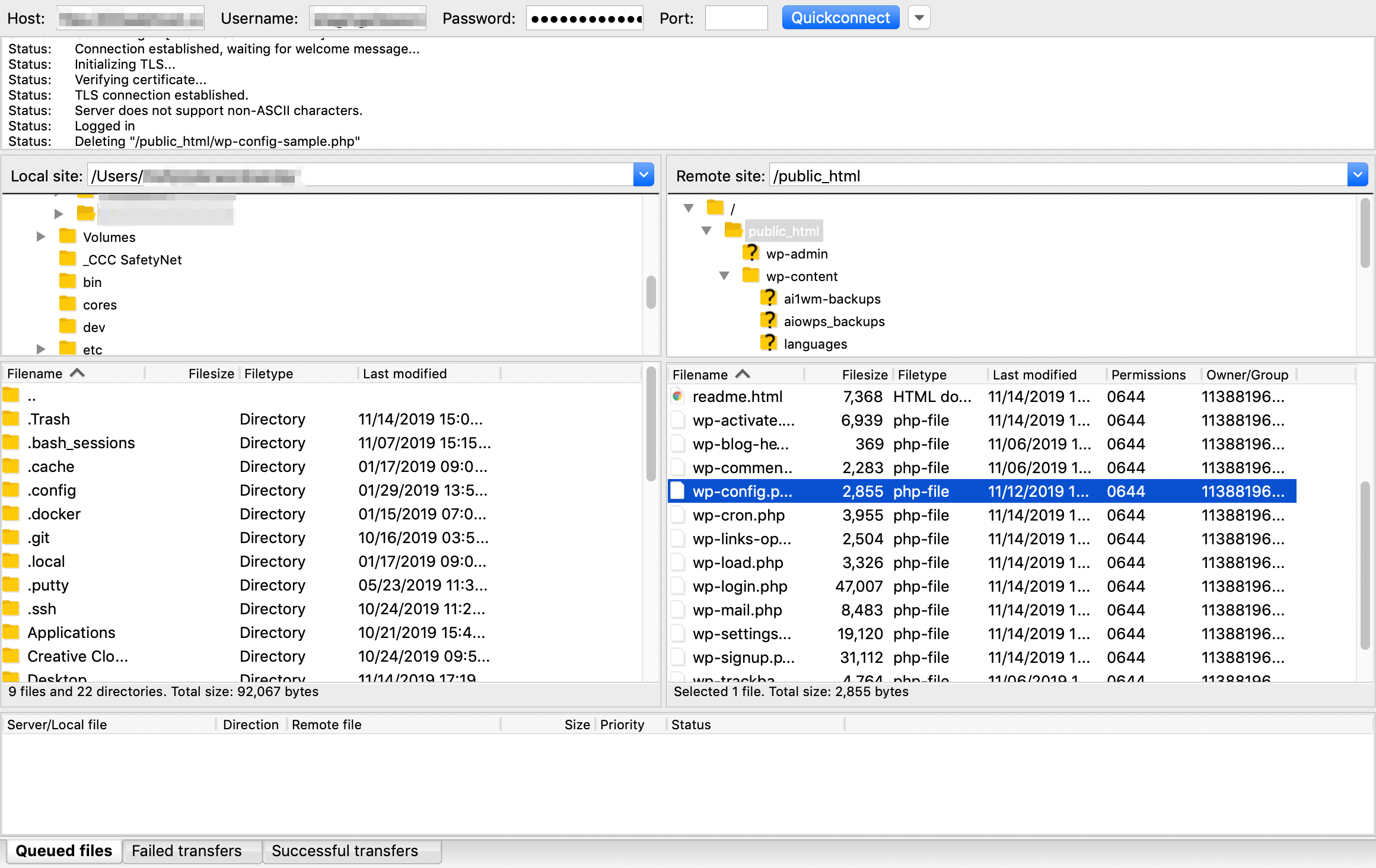
開発者ではない私自身も時々この方法を使用しており、非常に理解しやすいと感じていますが、この方法を使用してサイト全体のクローン作成を実行したことはありません。 それは別のレベルです。
FTP 経由の手動クローン作成のステップバイステップ ガイド
今回は、ステップ 1 である Web サイト、データベース、その他すべてを完全にバックアップすることを避ける方法はありません。 素敵な既存の Web サイトの実際のファイルやフォルダーをいじると、何が起こるかわかりません。
それを邪魔にせず、再確認すると、プロセスは次の手順にある程度簡略化できます。
- FTP 経由でサイトからすべての WordPress ファイルを手動でコピーします。
- phpMyAdmin などのツールを使用して、サイトのデータベースをエクスポートします。
- ファイルを新しいサーバーにアップロードし、新しいデータベースを作成します。
- データベースをインポートし、新しいデータベースに接続するように
wp-config.phpファイルを構成します。
これはおそらく少し単純化しすぎていますが、この方法を使用する場合は、これらのことがどのように機能するかをよく知っていると想定しているので、これ以上詳しくは説明しません。
代理店にとってより簡単なソリューション
この時代のほとんどのことと同様に、一部の人にはもっと簡単な方法が用意されています。 既存の Web サイトに安定したホスティング プロバイダーを使用している限り、ステージング、ドメインの変更、または完全な移行のためにそのクローン ツールを使用することを選択できます。
特にこれをより定期的に行う代理店に対して、私が最も推奨することの 1 つは、BionicWP と連携することです。 この堅牢なサービスは、プロセスを合理化、効果的、簡単にするために代理店のオーナーによって設計されています。 ワンクリックするだけでプロセスを開始できます。
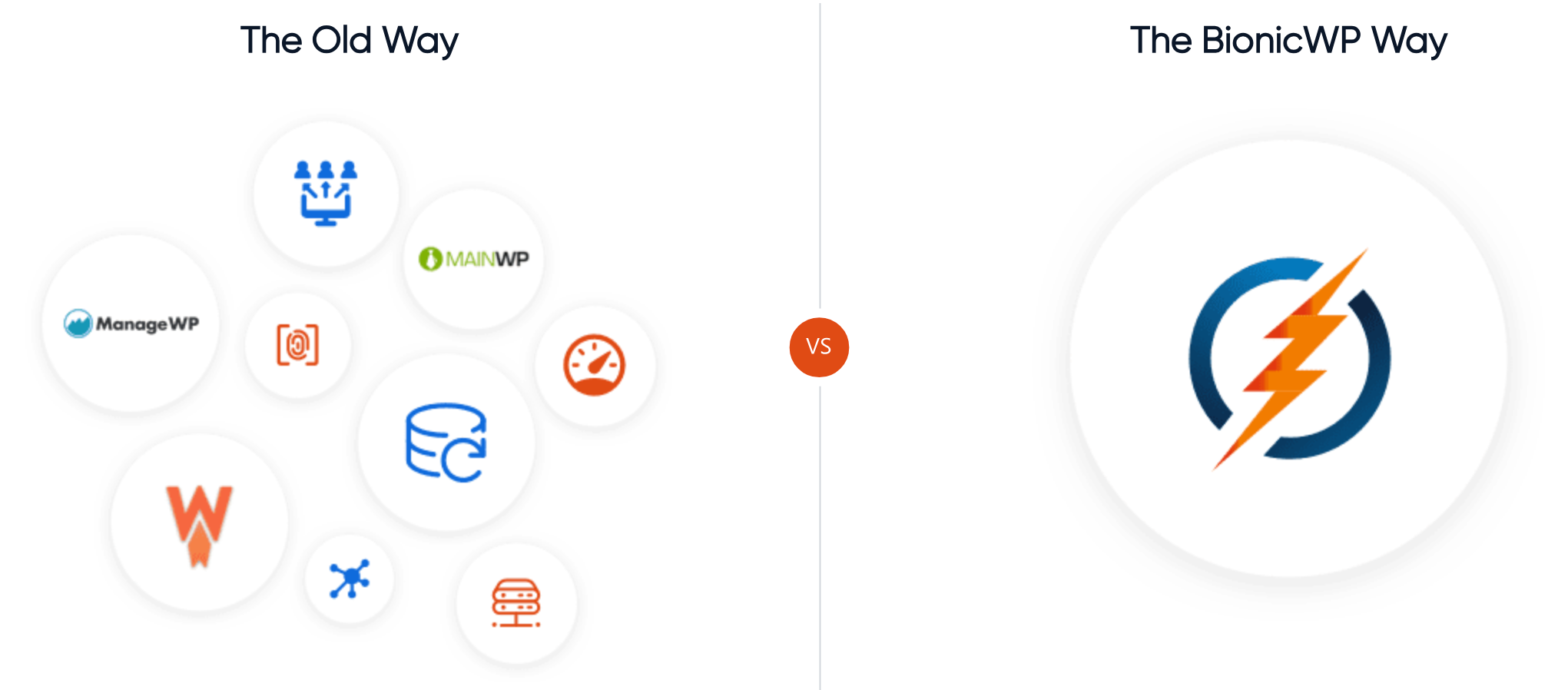
テスト用にサイトのクローンを作成する場合でも、新しいドメインに移動する場合でも、別のサーバーに移行する場合でも、BionicWP がすべてを管理できます。 これにより、美的なレイアウトから基礎となるデータベースに至るまで、Web サイトのあらゆる側面が正確にミラーリングされます。
WordPress の資産を真に管理するツールを備えたホストを選択すると、貴重な時間を節約できるだけでなく、Web サイトの運用を損なう可能性のあるエラーの可能性も軽減されます。
ツール 4: Web サイトのクローンを最初から作成する
このオプションは主に、自分の作品からインスピレーションを得て独自のカスタム Web サイトを構築するという意味で、他人のデザインを「クローン」したい人を対象としています。
技術的にはそれ自体は「ツール」ではありませんが、WordPress 代理店に作業を依頼することでこれを行うことができます。 WP Riders のような信頼できる企業と協力することにより、私は過去にいくつかのサイトを構築するために個人的に雇ったこともありますが、長期的には費用対効果の高いソリューションになる可能性もあります。
サイトが複雑な場合、または非常に特殊な要件がある場合は、Codeable に連絡して専門の開発者を雇うことをお勧めしますが、すぐに費用がかかる可能性があることに注意してください。
最後に、e コマース サイトを構築していて、それを行うための十分な予算がある場合は、Saucal の素晴らしいチームと話をする必要があります。 彼らは WooCommerce を知り尽くしており、最も素晴らしい e コマース サイトをいくつか作成しています。
あるいは、自分でやってみよう
これは、より多くの時間と労力を必要とする代替方法ですが、両方の機能を十分に備えている場合は、それを機能させるためのツールがあります。 早速、おすすめのトップを見ていきましょう。
エレメンター
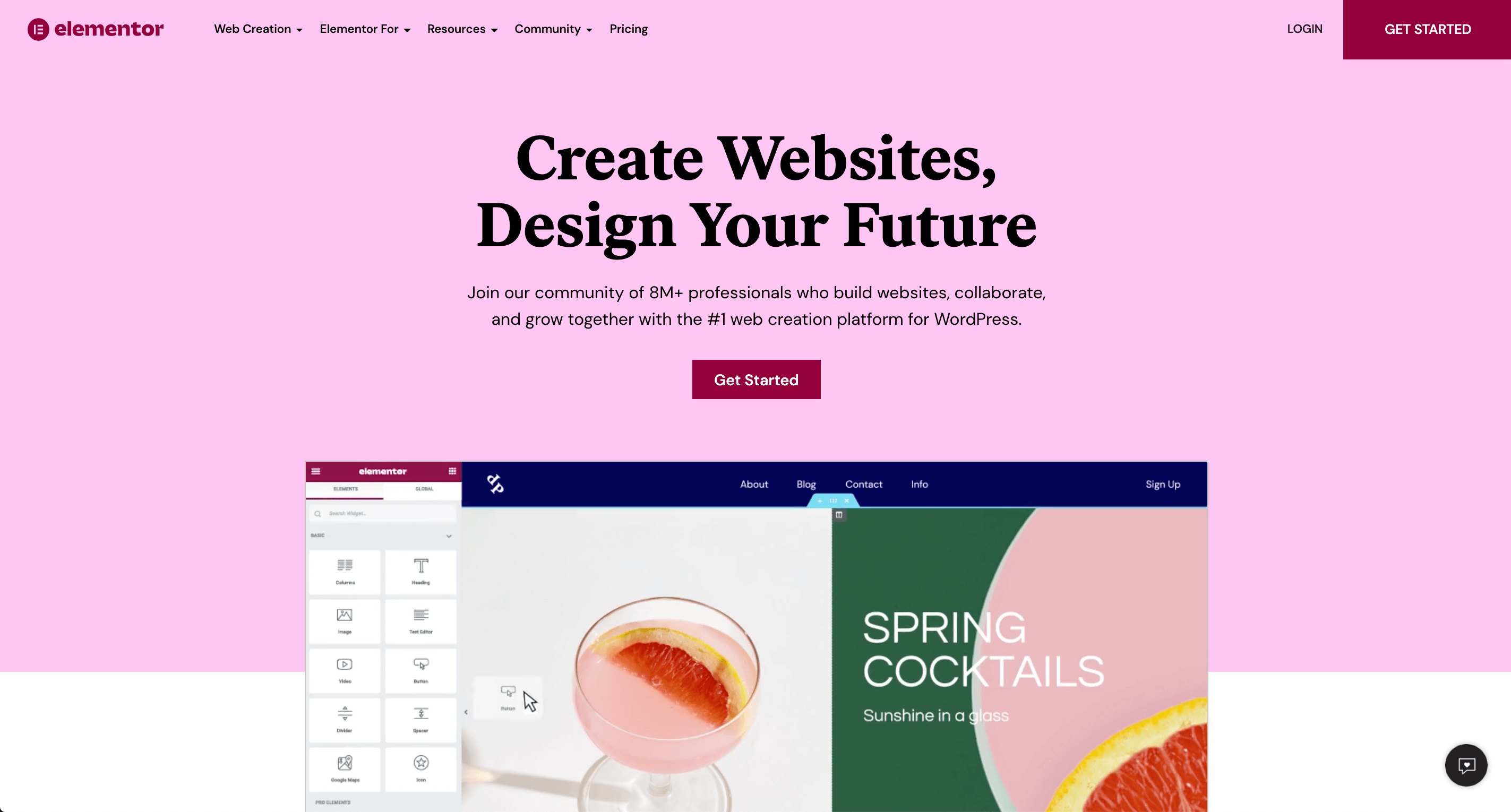
Elementor は、現時点で最高のサイトビルダーの 1 つです。 使いやすいインターフェイスを使用すると、コーディングの知識に関係なく、あらゆる種類の Web サイトを作成およびデザインできます。
私自身も同僚も、単純なブログから高パフォーマンスの e コマース サイトに至るまで、Elementor を使用してサイトを構築してきましたが、学習と構築が簡単であることを常に感じてきました (ダジャレをご容赦ください)。
デザイン プロセスをさらに加速させたい場合は、Elementor の無料バージョンとプレミアム バージョンの両方で、事前にデザインされたテンプレートが提供されます。 自分の目標に似たものを見つけて、そこから適応させることができます。
ビーバービルダー
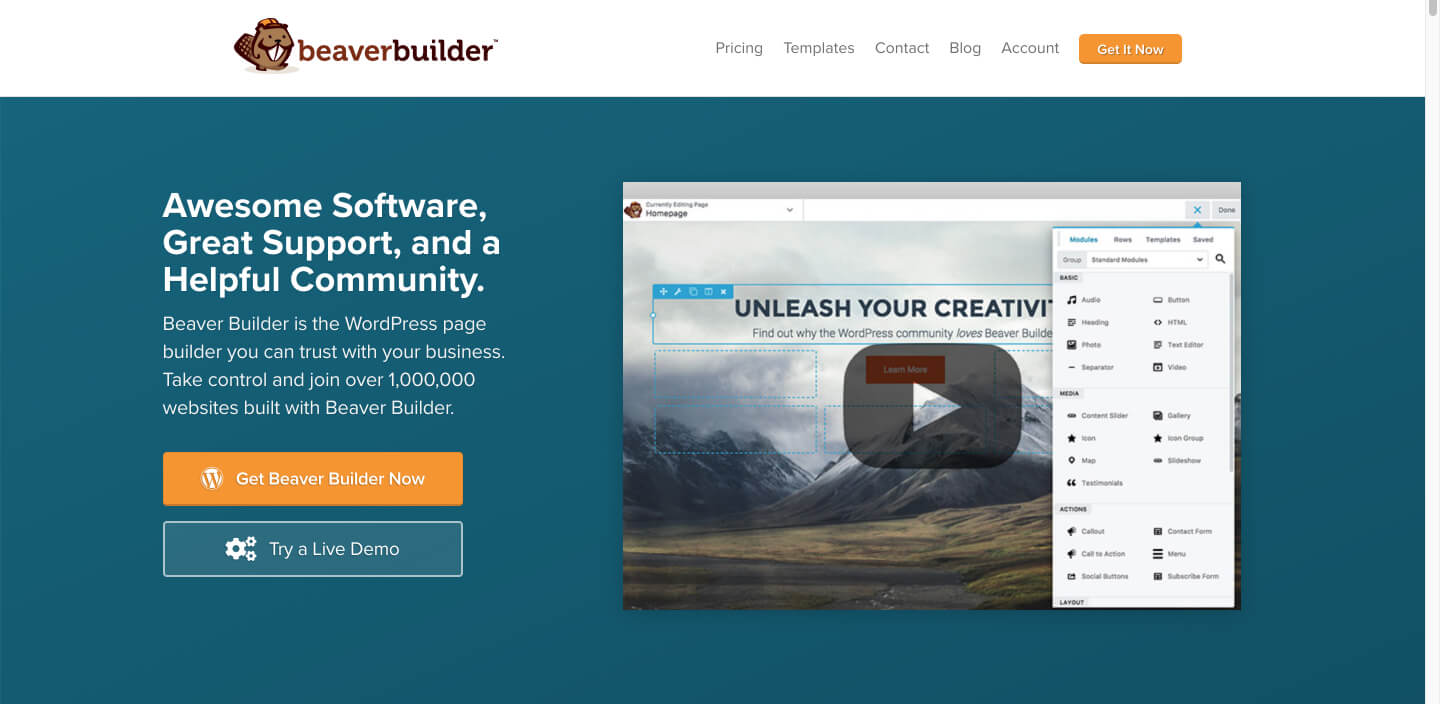
サイト ビルダーの世界で人気のある代替手段の 1 つは、Beaver Builder です。 Beaver Builder では、コーディングを必要とせず、Web サイトのどこでも使用できる既製のテンプレートやモジュールから選択することもできます。
Beaver Builder を使用して WordPress ランディング ページを作成する方法を示すチュートリアルを作成しました。
ボーナス: ブログ投稿のクローンを作成する
場合によっては、Web サイトのコンテンツを、サイト全体ではなく、部分的または全体的に、あるサイトから別のサイトにコピーする必要がある場合があります。 新しいサイトを設計するときにコンテンツの同期を保つために、ステージング サイトに対してこれを行うこともできます。
その場合、最も簡単な解決策は、WordPress の組み込み RSS 機能を利用することです。 はい、その「古いテクノロジー」は 10 年前と同じくらい強力であり、今でも最高のベストです。
WP RSS Aggregator のようなプラグインを Feed to Post 機能とともに使用すると、ある Web サイトから別の Web サイトにブログ投稿のクローンをわずか数分で自動的に作成できます。
クローン作成後 – 次のステップ
テスト、テスト、テスト
サイトのクローンを作成したら、徹底的にテストすることが不可欠です。
すべてのページ、リンク、機能をチェックして、すべてが期待どおりに動作することを確認します。 Broken Link Checker などのツールを使用して、リンク切れがないことを確認し、WordPress サイトの健全性をチェックします。
カスタマイズ
クローン作成は始まりにすぎません。 次に、デザインをカスタマイズし、コンテンツを更新し、独自のものにするために調整を加えて、サイトを本当に自分のものにします。 このステップでは、クローンサイトにブランドの個性を注入できます。
維持する
定期的なメンテナンスはウェブサイトを健全に保つための鍵です。 定期的なバックアップ、更新、セキュリティチェックをスケジュールして、クローンサイトを最高の状態に保ちます。 WordPress セキュリティ ガイドをチェックして、将来に備えて知識を身につけてください。
トラブルシューティング
すべてがあなたが期待するほどスムーズに進むわけではありません。 このように物事がうまくいくことはほとんどないので、問題を解決するのに役立つトラブルシューティングのヒントをいくつか紹介します。
ファイルのアクセス許可: ファイルのアクセス許可が正しくないと、セキュリティの脆弱性が発生したり、サイトが正しく機能しなくなる可能性があります。 WordPress でファイルのアクセス許可を正しく設定する方法を学びます。
データベース接続: 接続の問題を回避するためにwp-config.phpファイルに正しいデータベース情報が含まれていることを確認してください。 wp-config.php ファイルの詳細ガイドを確認してください。
サポートとリソース: WordPress.org フォーラムは情報とサポートの宝庫ですが、さらに信頼できる情報については、公式 WordPress Codex をいつでも参照できます。
読者の質問に答える
ステージング サイトがその答えです。 お金を払う価値のあるホスティング プロバイダーは、テストや構築などに使用できる無料のステージング サイトを提供します。 WP Major での推奨事項は、小規模から中規模の Web サイトには WP Engine、複数のサイトを持つ代理店には BionicWP です。
はい、さまざまな方法を使用して WordPress サイトを別のサイトに転送できます。 ここで説明したツール 1、2、および 3 は、プロセス全体にどの程度関与したいかに応じて、自動または手動の方法でまさにこれを行うのに役立ちます。
これは法的なアドバイスではありませんが、Web サイトのクローン作成は一般に合法であり、特に個人使用やその他の非営利目的の場合は倫理的な方法で行うことができます。 ただし、Web サイトのクローンを作成すると、元の所有者の著作権、商標、知的財産、または特許を侵害する可能性があります。 このような状況では、Web サイトのクローンを作成する行為は法的境界を越える可能性があるため、常にチェックを実行し、可能な場合は法的アドバイスを受けてください。
結論は
適切なクローン作成方法の選択は、ニーズ、技術的能力、プロジェクトの範囲によって異なります。
クローン作成で何を達成したいのかを熟考し、目的に合ったツールを選択してください。
また、自動化サービス、プラグイン、手動プロセスのいずれを選択する場合でも、それぞれの方法に固有の利点と課題があることを忘れないでください。 始める前に、これらすべてを考慮してサイトをバックアップしてください。
